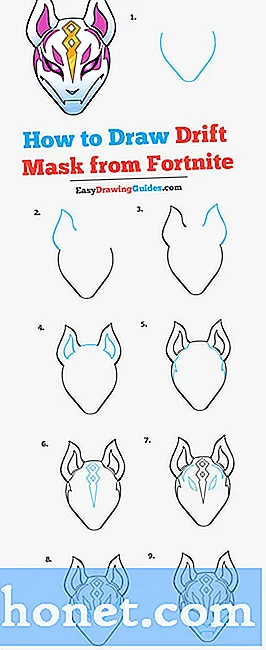Tartalom
Problémái vannak SMS-ek vagy SMS küldésével? Akkor ez a bejegyzés neked szól. Ebben a rövid útmutatóban megmutatjuk, hogyan lehet megoldani a Galaxy A80 nem küldhet szöveges problémát. Ügyeljen arra, hogy kövesse az alábbi javaslatainkat.
Mielőtt folytatnánk, emlékeztetni szeretnénk arra, hogy ha megoldást keres saját #Android problémájára, kapcsolatba léphet velünk az oldal alján található link használatával.A probléma leírása során kérjük, legyen a lehető legrészletesebb, hogy könnyen megtalálhassuk a releváns megoldást. Ha teheti, kérjük, írja be a pontos hibaüzeneteket, hogy ötletet adjon nekünk, hol kezdjük. Ha már kipróbált néhány hibaelhárítási lépést, mielőtt e-mailt küldött nekünk, feltétlenül említse meg őket, hogy kihagyhassuk válaszainkban.
A Galaxy A80 javítása nem tud szövegeket küldeni | Az SMS nem működik
A sms-problémák megoldása általában egyszerű. Kövesse az alábbi megoldásokat, ha a Galaxy A80 nem tud szövegeket küldeni.
A Galaxy A80 nem tudja elküldeni az 1. számú szöveges megoldást: Ellenőrizze, hogy a hálózat működik-e
Ha bármilyen ilyen hálózati problémát kezel, akkor először ellenőrizze a jelet vagy a jelsávokat. Az értesítési sávon található jelzősávok segítenek megmondani a felhasználónak, ha az adott területen gyenge vagy nem létező lefedettség van. Ha még nem ismeri a problémát, akkor előfordulhat, hogy a hálózati szolgáltatások rosszak lehetnek. Ha épületben tartózkodik, próbálja meg kideríteni, hogy a kimenés megoldja-e a problémát. Ha ez megtörténik, ez azt jelenti, hogy ez rossz jelprobléma, és egyáltalán nincs probléma a telefonjával.
A Galaxy A80 nem tudja elküldeni a 2. számú szöveges megoldást: Ellenőrizze a hanghívásokat
Ha a Galaxy A80 nem tud SMS-eket küldeni, akkor valószínűleg nem tud kimenő vagy bejövő hívásokat sem kezdeményezni. Hívás közben próbálja meg ellenőrizni, hogy a hanghívás működőképes-e. Ha ez nem fog sikerülni, ez megerősíti a lehetséges hálózati problémákat. Lépjen kapcsolatba a hálózat üzemeltetőjével, vagy felkeresi a fizikai üzletet, vagy másik telefont használ.
A Galaxy A80 nem tudja elküldeni a 3. számú szöveges megoldást: Kényszeríteni az üzenetküldő alkalmazás bezárását
Ha úgy tűnik, hogy a hálózat működik, folytassa a hibaelhárítást úgy, hogy magával az üzenetküldő alkalmazással foglalkozik. Lehet, hogy olyan hibával találkozott, amelyet az Android önmagában nem tud kijavítani. Ideiglenes hibák alakulhatnak ki az idő múlásával, különösen akkor, ha a rendszert hosszú ideig működtetik. Az ilyen hibák elmúlhatnak, ha egy alkalmazás frissül. Annak ellenőrzéséhez, hogy a probléma ideiglenes-e, kövesse ezeket a lépéseket az üzenetküldő alkalmazás újraindításához.
- A képernyőn érintse meg a Legutóbbi alkalmazások programgombot (azt, amelyen három függőleges vonal található a Kezdőlap gomb bal oldalán).
- Miután megjelenik a Legutóbbi alkalmazások képernyő, csúsztassa jobbra vagy balra az Instagram alkalmazás megkereséséhez. Itt kell lennie, ha korábban sikerült futtatnia. Ezután csúsztassa felfelé az alkalmazást a bezáráshoz. Ennek kényszerítenie kell a bezárását. Ha nincs ott, egyszerűen érintse meg az Bezárás alkalmazást az összes alkalmazás újraindításához.
Az alkalmazás bezárásának kényszerítésének másik módja ez:
- Nyissa meg a Beállítások alkalmazást.
- Koppintson az Alkalmazások elemre.
- Koppintson a További beállítások ikonra (hárompontos ikon, jobb felső sarokban).
- Koppintson a Rendszeralkalmazások megjelenítése elemre.
- Keresse meg és koppintson a megfelelő alkalmazásra.
- Koppintson a Kényszer leállítás elemre.
A Galaxy A80 nem tudja elküldeni a 4. számú szöveges megoldást: Törölje a régi üzeneteket
A bejövő és a kimenő üzenetek másolatait ugyanabban a postaládában tárolja. Győződjön meg arról, hogy az üzenetküldő alkalmazás képes kezelni több üzenetet (bejövő és kimenő) azáltal, hogy megtisztítja a helyet a beérkező levelek mappájában. Ha rendszeresen sok olyan üzenetet kap, amely mellékleteket tartalmaz, itt az ideje, hogy töröljön néhány régi beszélgetést. Ha nincs elegendő hely, az oka lehet annak, hogy a szövege nem küld.
A Galaxy A80 nem tudja elküldeni az 5. számú szöveges megoldást: Törölje az üzenetküldő alkalmazás gyorsítótárát
Időnként egy alkalmazás gyorsítótára hatással lehet a teljesítményre és problémákat okozhat. Annak biztosítása érdekében, hogy az üzenetküldő alkalmazás gyorsítótára kiváló állapotban legyen, próbálja meg törölni, és nézze meg, mi történik.
- Nyissa meg a Beállítások alkalmazást.
- Koppintson az Alkalmazások elemre.
- Koppintson a További beállítások ikonra (hárompontos ikon, jobb felső sarokban).
- Koppintson a Rendszeralkalmazások megjelenítése elemre.
- Keresse meg és koppintson a megfelelő alkalmazásra.
- Koppintson a Tárolás elemre.
- Koppintson a Gyorsítótár törlése gombra.
- Indítsa újra az eszközt, és ellenőrizze a problémát.
A Galaxy A80 nem küldhet szöveges megoldást # 6: Alaphelyzetbe állíthatja vagy újratelepítheti az üzenetküldő alkalmazást
Az előző lépés nyomon követi az alkalmazás adatainak törlését. Ha a Facebook ideiglenes gyorsítótárának törlése után nem történik semmi, akkor feltétlenül kövesse nyomon az adatok törlésével.
- Nyissa meg a Beállítások alkalmazást.
- Koppintson az Alkalmazások elemre.
- Koppintson a További beállítások ikonra (hárompontos ikon, jobb felső sarokban).
- Koppintson a Rendszeralkalmazások megjelenítése elemre.
- Keresse meg és koppintson a megfelelő alkalmazásra.
- Koppintson a Tárolás elemre.
- Koppintson a Gyorsítótár törlése gombra.
- Indítsa újra az eszközt, és ellenőrizze a problémát.
A Galaxy A80 nem tudja elküldeni a 7. számú szöveges megoldást: Frissítés
Ha a Galaxy A80 továbbra sem tud szövegeket küldeni, győződjön meg arról, hogy az üzenetkezelő alkalmazás frissítésre vagy újratelepítésre került. A kérdéses alkalmazás frissítése a következő jó dolog. A frissítések nemcsak kozmetikai változásokat hoznak, hanem javítják az ismert hibákat is. Ha az alapértelmezett Samsung Messages szolgáltatást használja, akkor a Beállítások menü> Az Üzenetek névjegye menüpontjába léphet.
Ha másik üzenetküldő alkalmazást használ, akkor azt a Play Áruház alkalmazáson keresztül frissítheti.
A Galaxy A80 nem tudja elküldeni a 8. számú szöveges megoldást: Kényszerített újraindítás
Néha az egyszerű újraindítás elegendő a kisebb hibák kijavításához. Ahogy az alkalmazások időről időre hibákat tapasztalhatnak, maga az eszköz is képes erre. A hibák akkor is kialakulhatnak, ha a telefonját hosszú ideig működni hagyják. Éppen ezért arra ösztönzik a telefonhasználókat, hogy rendszeresen indítsák újra telefonjaikat. Az A80 néhány naponta egyszer újraindulhat.
Hibaelhárítási lépésként javasoljuk, hogy hajtson végre egy másik újraindítási formát, amelyet soft resetnek hívnak. Alapvetően a hagyományos „elemhúzási” eljárás hatásainak szimulációja. Ha még nem próbálta ki, akkor ez így működik:
- Nyomja meg és tartsa lenyomva a Power + Volume Down gombokat körülbelül 12 másodpercig, vagy amíg a készülék be nem kapcsol. Megjegyzés: Hagyjon néhány másodpercet, amíg a Karbantartási indítási mód képernyő megjelenik.
- A Maintenance Boot Mode képernyőn válassza a Normal Boot lehetőséget. Megjegyzés: Használja a hangerő gombokat a rendelkezésre álló lehetőségek közötti váltáshoz, a bal alsó gombot (a hangerő gombok alatt) pedig a kiválasztáshoz. Hagyjon 90 másodpercet a visszaállítás befejezéséig.
Ha a Karbantartási indítási mód képernyő nem jelenik meg, akkor az eszközén nincs. Egyszerűen várja meg, amíg a készülék teljesen kikapcsol.
A Galaxy A80 nem tudja elküldeni a 9. számú szöveges megoldást: A hálózati beállítások visszaállítása
Mivel SMS-es problémával foglalkozik, lehetséges, hogy az oka a hálózati beállítások hibája lehet. Próbálkozzon a telefon hálózati beállításainak visszaállításával, és nézze meg, hogy megy. Az alábbiakban meg kell adnia a lépéseket:
- A kezdőképernyőn csúsztassa felfelé az üres helyet az Alkalmazások tálca megnyitásához.
- Koppintson az Általános kezelés> Visszaállítás> Hálózati beállítások visszaállítása elemre.
- Koppintson a Beállítások visszaállítása elemre.
- Ha beállított egy PIN-kódot, írja be.
- Koppintson a Beállítások visszaállítása elemre. A befejezés után megjelenik egy megerősítő ablak.
A Galaxy A80 nem tudja elküldeni a 10. számú szöveges megoldást: Küldés csökkentett módban
Ha a probléma egy új alkalmazás vagy játék telepítésekor kezdődött, akkor ez okozhatja a problémát. Próbáld meg törölni az alkalmazást, és nézd meg, hogy megy. Ha nem emlékszik az alkalmazásra, vagy ha gyanítja, hogy az egyik alkalmazás a hibás, akkor futtathatja az eszközt Csökkentett módban. Ebben a módban az összes hozzáadott alkalmazás, amely harmadik féltől származó alkalmazásnak tekinthető, le lesz tiltva. Ha az üzenetküldés csak csökkentett módban működik, ez azt jelenti, hogy egy harmadik féltől származó alkalmazás valamilyen okból blokkolja a szolgáltatást. Ha szeretné ellenőrizni, hogy valamelyik harmadik féltől származó alkalmazás okozza-e az aktuális problémát, indítsa a telefont csökkentett módba. Itt van, hogyan:
- Kapcsolja ki a készüléket.
- Nyomja meg és tartsa lenyomva a Bekapcsológombot a modellnév képernyőn.
- Amikor a „SAMSUNG” megjelenik a képernyőn, engedje fel a Bekapcsológombot.
- A bekapcsológomb felengedése után nyomja meg és tartsa lenyomva a Hangerő csökkentése gombot.
- Tartsa lenyomva a Hangerő csökkentése gombot, amíg a készülék befejezi az újraindítást.
- A csökkentett mód megjelenik a képernyő bal alsó sarkában.
- Engedje el a Hangerő csökkentése gombot, amikor a Csökkentett módot látja.
Meg kell határoznia, hogy melyik alkalmazás okozza a problémát, ki kell használnia a megszüntetési módszert. A következőket teheti:
- Indítás csökkentett módba.
- Ellenőrizze a problémát.
- Miután megerősítette, hogy egy harmadik féltől származó alkalmazás a hibás, elkezdheti az alkalmazások eltávolítását egyenként. Javasoljuk, hogy kezdje a legfrissebbekkel, amelyeket hozzáadott.
- Az alkalmazás eltávolítása után indítsa újra a telefont normál módba, és ellenőrizze a problémát.
- Ha az A80 továbbra is problémás, ismételje meg az 1-4. Lépéseket.
A Galaxy A80 nem tudja elküldeni a 11. számú szöveges megoldást: Törölje a gyorsítótár partícióját
Az Android egy speciális fájlkészletet, az úgynevezett rendszer-gyorsítótárat használ az alkalmazások gyors betöltéséhez. Előfordulhat, hogy ez a gyorsítótár sérül vagy elavult egy frissítés vagy alkalmazás telepítése után. Ez lassú teljesítményproblémákhoz vagy egyéb furcsa problémákhoz vezethet. A rendszer gyorsítótárának frissítésének biztosítása érdekében próbálkozzon a következő lépésekkel:
- Kapcsolja ki a készüléket.
- Nyomja meg és tartsa lenyomva a Hangerő növelése gombot és a Bixby gombot, majd nyomja meg és tartsa lenyomva a Bekapcsológombot.
- Amikor megjelenik az Android logó, engedje fel az összes billentyűt (a „Rendszerfrissítés telepítése” körülbelül 30–60 másodpercig megjelenik, mielőtt megjelenítené az Android rendszer-helyreállítási menüopcióit).
- Nyomja meg a Hangerő csökkentése gombot a „wipe cache partition” kijelöléséhez.
- A kiválasztáshoz nyomja meg a Bekapcsológombot.
- Nyomja meg a Hangerő csökkentése gombot az „igen” kiemeléséhez, majd nyomja meg a Bekapcsológombot a kiválasztáshoz.
- Amikor a törlés gyorsítótár partíciója elkészült, a „Rendszer újraindítása most” fel van emelve.
- A készülék újraindításához nyomja meg a Bekapcsológombot.
A Galaxy A80 nem küldhet szöveges megoldást # 12: Gyári beállítások visszaállítása
A készüléken elvégezhető utolsó hibaelhárítási lépés a hardveres visszaállítás vagy a gyári beállítások visszaállítása. Ha a probléma oka szoftveres, a telefon törlése segíthet. Az alábbiakban megtudhatja, hogyan lehet visszaállítani az A80-at. Ne feledje, hogy ez az eljárás törli az Ön személyes adatait (fényképeket, videókat, dokumentumokat stb.). Ügyeljen arra, hogy idő előtt biztonsági másolatot készítsen róluk.
Az alábbiakban bemutatjuk a Tab S5e gyári beállításainak visszaállításának két módját:
1. módszer: A Samsung Galaxy Tab S5e kemény visszaállítása a Beállítások menüben
Ez a legegyszerűbb módszer a Galaxy Tab S5e törlésére. csak annyit kell tennie, hogy belép a Beállítások menübe, és kövesse az alábbi lépéseket. Akkor javasoljuk ezt a módszert, ha nincs gondja a Beállítások alatt.
- Készítsen biztonsági másolatot személyes adatairól, és távolítsa el Google-fiókját.
- Nyissa meg a Beállítások alkalmazást.
- Görgessen az Általános kezelés elemre, és koppintson rá.
- Koppintson a Visszaállítás elemre.
- Válassza a Gyári adatok visszaállítása lehetőséget a megadott lehetőségek közül.
- Olvassa el az információkat, majd a folytatáshoz koppintson a Visszaállítás gombra.
- A művelet megerősítéséhez koppintson az Összes törlése elemre.
2. módszer: Hogyan lehet visszaállítani a Samsung Galaxy Tab S5e készüléket hardveres gombok segítségével
Ha az Ön esete az, hogy a telefon nem indul el, vagy elindul, de a Beállítások menü nem érhető el, ez a módszer hasznos lehet. Először a készüléket helyreállítási módba kell indítania. Miután sikeresen elérte a helyreállítást, akkor el kell kezdenie a megfelelő alapértelmezett visszaállítási eljárást. Előfordulhat, hogy néhány próbálkozást igényel, mielőtt hozzáférhetne a helyreállításhoz, ezért legyen türelmes és egyszerűen próbálkozzon újra.
- Ha lehetséges, készítsen biztonsági másolatot személyes adatairól idő előtt. Ha problémája megakadályozza ebben, akkor egyszerűen hagyja ki ezt a lépést.
- Ezenkívül győződjön meg arról, hogy eltávolította-e Google-fiókját. Ha problémája megakadályozza ebben, akkor egyszerűen hagyja ki ezt a lépést.
- Kapcsolja ki a készüléket. Ez fontos. Ha nem tudja kikapcsolni, soha nem fog tudni helyreállítási módba indulni. Ha nem tudja rendszeresen kikapcsolni a készüléket a Bekapcsológombbal, várja meg, amíg a telefon akkumulátora lemerül. Ezután töltse fel a telefont 30 percig, mielőtt helyreállítási módba indulna.
- Nyomja meg és tartsa lenyomva egyszerre a Hangerő növelése és a Bixby gombot.
- Miközben továbbra is a Hangerő növelése és a Bixby gombokat tartja, nyomja meg és tartsa lenyomva a Bekapcsológombot.
- Ekkor megjelenik a Helyreállítás képernyő menü. Amikor ezt látja, engedje el a gombokat.
- Addig használja a Hangerő csökkentése gombot, amíg ki nem emeli az „Adatok törlése / gyári visszaállítás” elemet.
- Nyomja meg a Bekapcsológombot az „Adatok törlése / gyári visszaállítás” kiválasztásához.
- A Hangerő csökkentésével jelölje ki az Igen elemet.
- A gyári beállítások visszaállításához nyomja meg a Bekapcsológombot.
A Galaxy A80 nem küldhet szöveges megoldást # 13: Kérjen segítséget szolgáltatójától
Ha a probléma a gyári visszaállítás után is fennáll, mindenképpen hívja a hálózat üzemeltetőjét. A probléma okának számlához vagy hálózathoz kell kapcsolódnia, így ők a legjobb felek, akik megoldást tudnak találni.
Ha egyike azoknak a felhasználóknak, akik problémát tapasztalnak az eszközével, tudassa velünk. Ingyenes megoldásokat kínálunk az Androiddal kapcsolatos problémákra, így ha problémája van az Android készülékével, egyszerűen töltse ki a rövid kérdőívet ez a link és megpróbáljuk a következő bejegyzésekben közzétenni válaszainkat. Nem garantálhatjuk a gyors reagálást, ezért ha problémája időérzékeny, kérjük, keressen egy másik módszert a probléma megoldására.
Ha hasznosnak találja ezt a bejegyzést, kérjük, segítsen nekünk, terjesztve a szót barátainak. A TheDroidGuy közösségi oldalakkal is rendelkezik, ezért érdemes kapcsolatba lépnie közösségünkkel a Facebook és a Google+ oldalakon.